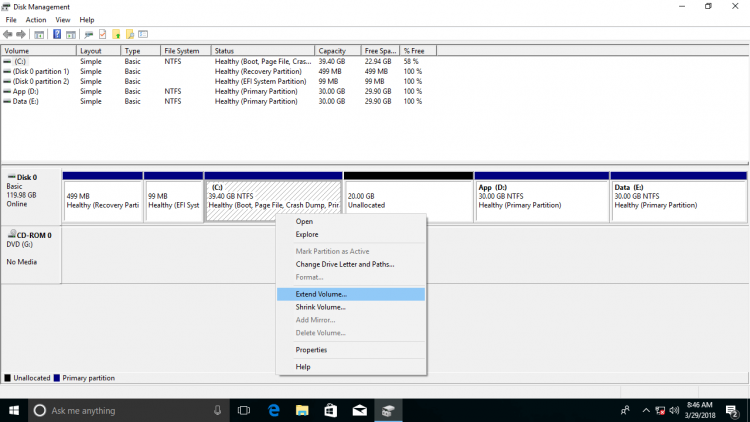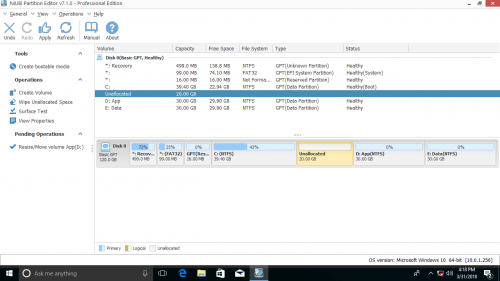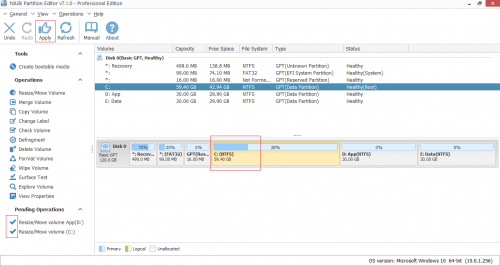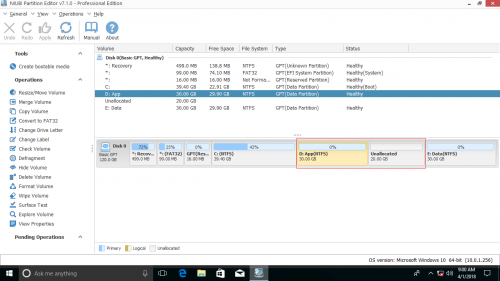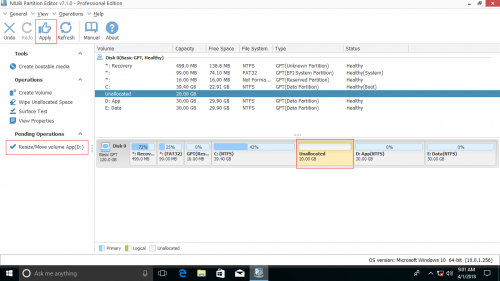Cách thêm dung lượng Unallocated vào ổ C trong Windows?
Bất kể bạn là người dùng máy tính cá nhân hay quản trị viên máy chủ, bạn phải quản lý ổ đĩa thường xuyên. Vấn đề phổ biến nhất là không gian đĩa thấpvà so sánh với khối lượng dữ liệu, ổ đĩa C của hệ thống có nhiều khả năng hết không gian. Ngoài ra, khác với khối lượng dữ liệu, bạn không thể lấy lại dung lượng đĩa chỉ bằng cách chuyển các tệp trong ổ C. Thay vào đó, bạn cần thêm Unallocated space hoặc dung lượng trống trong các ổ đĩa khác để tăng tổng dung lượng ổ C. Trong bài viết này, tôi sẽ chỉ cho bạn Cách thêm dung lượng Unallocated vào ổ C mà không cần cài đặt lại Windows hoặc mất dữ liệu.
Tổng quan:
Thêm không gian chưa phân bổ mà không cần phần mềm
In Windows 10/8/7/ Vista, thành phần Quản lý đĩa tích hợp có khả năng thay đổi kích thước các ổ đĩa được phân vùng. Chức năng Shrink Volume có thể thu nhỏ âm lượng để tạo trường hợp Unallocated và Extend Volume có thể thêm Unallocated vào ổ đĩa. Trên thực tế, không gian Unallocated có thể có thể được thêm vào ổ đĩa liền kề và ở bên trái.
Cách thêm dung lượng chưa phân bổ vào ổ C trong Quản lý đĩa:
- Ấn Bản Windows và R trên bàn phím, gõ diskmgmt.msc và báo chí đăng ký hạng mục thi để mở Quản lý đĩa.
- Nhấp chuột phải vào C: drive và chọn Mở rộng Khối lượng.
- Extend Volume Wizard sẽ được mở, nhấp Sau để tiếp tục.
- Đĩa và dung lượng trống có sẵn được chọn theo mặc định, nhấp vào Sau để tiếp tục.
- Nhấp chuột Kết thúc để xác nhận và thực hiện.
Hạn chế của Windows công cụ tích hợp
Trong hầu hết các điều kiện, bạn vẫn cần phần mềm phân vùng của bên thứ 3, vì có nhiều hạn chế trong Quản lý đĩa.
- Để thêm không gian Unallocated vào ổ C, nó phải liền kề và ở bên phải ổ C.
- Không thể phân bổ không gian được thu hẹp từ D vào ổ C, ngoại trừ việc bạn có thể di chuyển không gian chưa phân bổ để phía sau ổ C.
- Phân vùng FAT32 không thể được mở rộng.
- Windows XP và Server 2003 Disk Management không có khả năng đó.
Lưu ý: Không xóa khối lượng D liền kề để có được không gian chưa phân bổ, nếu không, tất cả Windows các dịch vụ và chương trình trong D ngừng hoạt động sau khi xóa. Bạn sẽ mất dữ liệu nếu quên sao lưu hoặc chuyển trước khi xóa.
Thêm không gian chưa phân bổ bằng phần mềm
Với phần mềm phân vùng chuyên nghiệp, bạn có thể thêm không gian Unallocated vào ổ C bất kể nó có liền kề hay không, ở bên phải hoặc bên trái.
Tải về NIUBI Partition Editor và bạn sẽ thấy các ổ đĩa cũng như thông tin chi tiết của từng ổ.Click chuột phải C lái xe và chọnThay đổi kích thước / Di chuyển âm lượng" lần nữa. Trong cửa sổ bật lên, kéo đường viền bên phải sang phải đến kết hợp không gian chưa phân bổ.
Nhấp chuột Apply trên cùng bên trái để thực hiện, thực hiện. 20GB Dung lượng chưa phân bổ được thêm vào ổ C.
 Phải làm gì nếu không gian Unallocated không liền kề?
Phải làm gì nếu không gian Unallocated không liền kề?
Trong tôi Windows 10 máy tính xách tay, ổ C nằm ở phía bên trái và có 20GB Không gian chưa phân bổ ở phía bên phải của ổ D. Tôi sẽ hướng dẫn bạn cách thêm không gian Chưa phân bổ vào ổ C.
1. Nhấp chuột phải vào ổ D và chọn Thay đổi kích thước / Di chuyển âm lượng:
2. Trong cửa sổ bật lên, kéo vị trí giữa của D sang phải để di chuyển nó:
Dung lượng chưa phân bổ 20GB được chuyển sang phía sau ổ C, hãy làm theo bước ở trên để thêm không gian Unallocated vào ổ C.
Về an toàn hệ thống và dữ liệu
Rất dễ dàng để thay đổi kích thước và di chuyển âm lượng, di chuyển và thêm không gian Unallocated vào ổ C :. Tuy nhiên, có mất dữ liệu và rủi ro thiệt hại hệ thống nếu bạn sử dụng một số phần mềm phân vùng không đáng tin cậy. Trong thực tế, bên cạnh lỗi liên quan đến phần mềm, một số vấn đề về phần cứng như mất điện cũng làm hỏng hệ thống và dữ liệu. Nhờ công nghệ Rollback 1 giây sáng tạo, NIUBI Partition Editor 100% có thể bảo vệ mọi thứ nguyên vẹn. Nếu bất cứ điều gì sai, nó có thể tự động quay trở lại trạng thái ban đầu trong một giây.